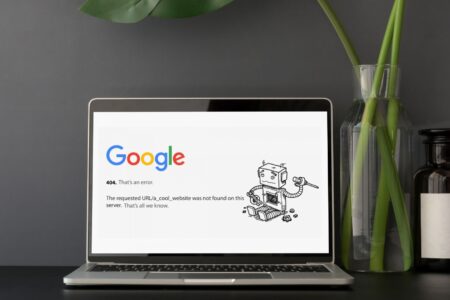Privacy Error di Google Chrome? Mengatasi privacy error di Google Chrome bukanlah hal yang sulit dan tidak perlu membuat kepanikan ya. Error ini sangat umum dan sering dialami oleh hampir semua pengguna internet, khususnya yang memakai sertifikat SSL.
Hadirnya peringatan ini bisa dikarenakan oleh berbagai faktor, dan untuk menanganinya, kamu perlu memrikca faktor-faktor tersebut satu per satu dan mengatasi masalah sesuai penyebabnya.
Di bawah ini adalah cara lengkap untuk mengatasi privacy error di Google Chrome dengan mudah.
1. Reload Halaman
Langkah pertama yang paling mudah saat kamu menemui pesan error ini yaitu dengan mereload halaman situs yang sedang dibuka. Walau terdengar sepele, metode ini tidak jarang berhasil sebab kemungkinan besar sertifikat SSL sedang diperbarui atau browser gagal mengirimkan permintaan ke server. Hal ini bisa dikarenakan oleh sertifikat SSL yang kadaluwarsa atau tidak tersedia.
SSL merupakan metode keamanan yang dipakai untuk melindungi akses ke situs web pada perangkat komputer ataupun smartphone. Dengan mereload halaman, perangkat yang kamu pakai kemungkinan akan kembali berfungsi normal.
2. Hindari Menggunakan WiFi Umum
Walaupun mungkin terdengar aneh, memakai WiFi publik di tempat umum seperti kafe, bandara, atau tempat lainnya bisa menjadi salah satu faktor munculnya privacy error. Koneksi publik umumnya berjalan lewat HTTP yang tidak terenkripsi, sehingga informasi yang dimasukkan saat memakai WiFi umum dapat dengan mudah diakses oleh orang lain yang terhubung ke jaringan yang sama. Data pribadi kamu mungkin saja dicuri tanpa kamu sadari.
Untuk mencegah risiko ini, hindari memakai WiFi umum untuk transaksi yang perlu keamanan tinggi, seperti mengakses akun bank atau informasi pribadi lainnya.
3. Hapus Cache, Cookie, dan Riwayat Browser
Cache dan cookie yang berlebihan pada browser bisa menjadi penyebab timbulnya error di perangkat yang kamu pakai. Berikut langkah-langkah untuk menghapus cache dan cookie di Google Chrome:
- Ketuk tiga titik di kanan atas layar Google Chrome, kemudian klik History.
- Pilih Clear Browsing Data di sisi kiri laman.
- Tandai kotak pada tab Basic untuk membersihkan cache dan cookie, atau buka tab Advanced untuk opsi lebih lanjut.
- Ketuk opsi Time range dan klik opsi All time.
- Ketuk Clear data.
Dengan menghapus cache dan cookie, kamu bisa menangani privacy error dan menjaga kinerja browser tetap optimal.
4. Cek Pengaturan Tanggal dan Waktu Komputer
Google Chrome memakai waktu dan tanggal pada komputer untuk memverifikasi keabsahan sertifikat SSL. Kalau waktu dan tanggal tidak sesuai, sertifikat SSL bisa dianggap tidak valid, membuat hadirnya error. Berikut cara memperbaiki pengaturan waktu dan tanggal di komputer:
Untuk Windows:
- Buka Settings lalu klik Time & Language dan klik Date & Time.
- Aktifkan opsi Set time automatically dan Set time zone automatically.
- Refresh halaman yang akan diakses.
Untuk macOS:
- Buka System Preferences > Date & Time.
- Pastikan boks Set date and time automatically sudah ditandai.
- Di tab Time Zone, cek apakah opsi Set time zone automatically using current location sudah diaktifkan.
- Refresh web browser.
Sesudah memperbaiki pengaturan waktu dan tanggal, kamu bisa menangani error dan kembali mengakses situs dengan normal.
5. Cek Software Antivirus atau Keamanan Internet
Beberapa software keamanan internet atau antivirus bisa memblokir sertifikat SSL atau koneksi yang tidak dikenal, yang membuat munculnya pesan error. Untuk mencegahnya, kamu bisa mencoba menonaktifkan fitur SSL scanning pada perangkat yang kamu pakai. Kalau opsi ini tidak ada, cobalah untuk sementara waktu menonaktifkan antivirus dan coba akses kembali situs web yang ingin kamu kunjungi.
Langkah ini umumnya cukup efektif untuk mencegah error, dan perangkat kamu akan kembali normal setelah antivirus dinonaktifkan.
6. Buka Website dengan Koneksi Tidak Aman (Tidak Disarankan)
Meskipun pesan error ini memperlihatkan bahwa koneksi yang kamu buat tidak aman, kamu tetap bisa mengakses situs tersebut, walaupun dengan risiko keamanan yang tinggi. Apabila kamu tetap ingin meneruskan, lakukan langkah-langkah berikut:
- Ketik Advanced pada layar notifikasi error.
- Klik Proceed untuk melanjutkan ke domain yang ingin diakses.
Kamu harus ingat, metode ini berisiko tinggi dan hanya disarankan jika kamu yakin bahwa situs yang ingin diakses aman.
7. Abaikan Pesan Error Sertifikat SSL (Tidak Disarankan)
Apabila kamu merasa terganggu dengan peringatan sertifikat SSL tapi tetap ingin mengakses situs, kamu dapat mengabaikan pesan error tersebut. Berikut langkah-langkahnya:
- Klik kanan pada shortcut Google Chrome di desktop perangkat.
- Pilih Properties.
- Di kolom Target, tambahkan kode berikut setelah tanda petik: –ignore-certificate-errors.
- Ketuk OK.
- Abaikan kode error NET::ERR_CERT_COMMON_NAME_INVALID dan klik Proceed.
Melalui cara ini, peringatan error akan disenyapkan, tapi masih tetap muncul untuk mencegah kamu mengakses situs yang tidak aman.
Privacy error di Google Chrome bisa terjadi sebab beragam faktor, mulai dari pengaturan waktu yang tidak tepat sampai masalah pada sertifikat SSL. Dengan menerapkan langkah-langkah yang sudah dirangkum di atas, kamu bisa mencegah masalah ini dengan mudah.
Akan tetapi, pastikan kamu memahami risiko keamanan yang terkait dengan metode yang kamu pilih, khususnya jika memutuskan untuk mengabaikan pesan error atau memakai koneksi yang tidak aman.
Sebagai langkah pencegahan, hindari memakai WiFi umum untuk aktivitas yang perlu keamanan tinggi dan pastikan antivirus serta software keamanan kamu selalu diperbarui. Kalau masalah berlanjut, berfikir ulang untuk berkonsultasi dengan profesional IT untuk memperoleh solusi yang lebih mendalam.
Bagikan informasi ini dengan teman atau kerabat yang mungkin mengalami masalah serupa agar mereka juga bisa mencegah privacy error di Google Chrome dengan lebih mudah dan aman.
Terus pantau kolampedia untuk info dan tips lainnya.
Salam cerdas!